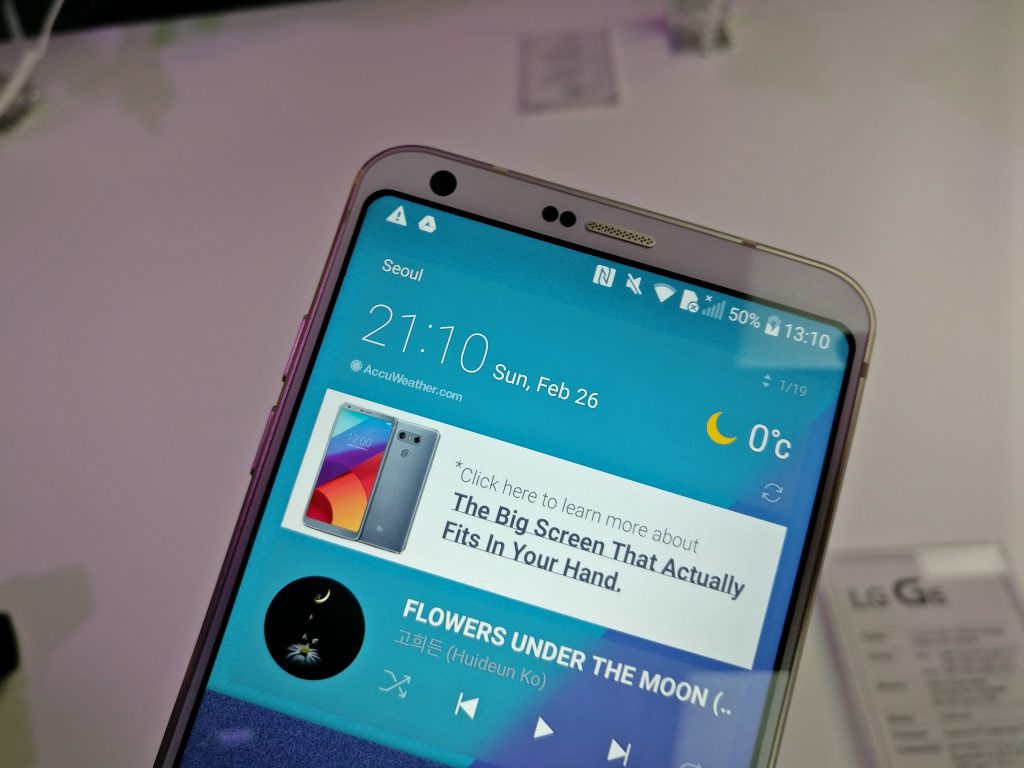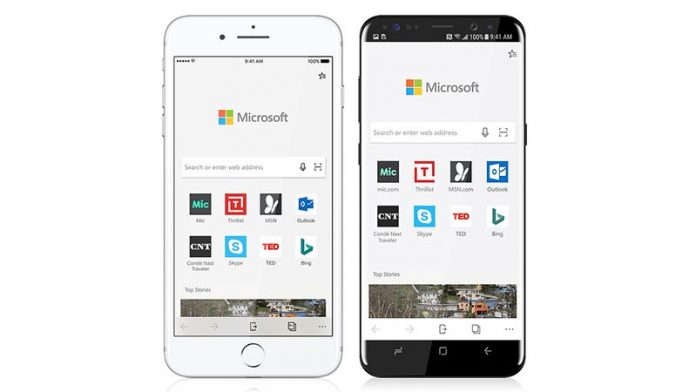Koos iOS 14 , Tutvustas Apple iPhone'is kauaoodatud režiimi pilt pildis. Uue võimaluse abil videoid esitada PiP-s said kasutajad nüüd videote minimeerida, et neid hõljuvas aknas esitada. Mitmed inimesed on aga kurtnud, et pilt pildis ei tööta nende iPhone'is YouTube'is. Seetõttu oleme siin koos üksikasjaliku juhendiga, kuidas saate parandage YouTube Picture in Picture (PiP), mis ei tööta iOS 14-ga .
Seotud | Muusika esitamise ajal video salvestamine iPhone'is, kus töötab iOS 14
kuidas ma saan oma Google'i kontolt seadmeid eemaldada
YouTube'i pilt pildis ei tööta iOS 14-l? Siit saate teada, kuidas seda parandada
Sisukord
Kuigi iOS-i YouTube'i rakendus ei toetanud režiimi pilt pildis, oli Safari brauseris mobiilisaiti kaudu väga palju võimalik videoid vaadata ujuvas aknas. Kuid peagi lappas YouTube selle kokku, sundides kasutajaid ostma PiP-le lisatasu, et see töötaks nende iPhone'is.
Järgmine võimalik lahendus oli YouTube'i kasutamine Safari töölauarežiimis. Kuid ka see ei näi enam töötavat. Niisiis, kuidas me kasutame YouTube'i iPhone'is PiP-s? Siin on mõned kiired töömeetodid YouTube Picture in Picture'i parandamiseks, mis ei tööta iOS 14-s.
kuidas eemaldada telefon oma Google'i kontolt
1. meetod - YouTube Premium
Esimene lahendus on hankida YouTube Premiumi tellimus. Tundub, et YouTube ei blokeeri pilt-pildis esmaklassilisi kasutajaid. Nii et kui teil on tellimus, saate Safari kaudu hõlpsasti videoid vaadata ilma probleemideta.
Seotud | Kasutage teenuses YouTube 14 pilti pildis iOS-is (ilma Premium-ta)
2. meetod - PiP otsetee kasutamine (töötab YouTube'i rakendusega)
Lihtsaim viis pildi pildi saamiseks oma iPhone'is YouTube'i jaoks on kohandatud YouTube PiP otsetee. Selleks vajame rakendust Skriptimine ja otseteed.
Luba tundmatud otseteed



- Avatud Seaded oma iPhone'is.
- Kerige alla ja valige Otseteed .
- Siin lubage lüliti Luba tundmatud otseteed .
- Kas see on hallikas? Avage rakendus Otseteed ja installige kõik otseteed.
- Seejärel minge seadete otseteede juurde tagasi ja lubage lüliti.
Installige skriptitav ja YouTube PiP otsetee



- Installige Skriptitav rakendus App Store'ist.
- Seejärel avage YouTube PiP otsetee link teie iPhone'is.
- Klõpsake siin Hangi otsetee .
- Kui olete suunanud rakenduse Otseteed, kerige allapoole.
- Seejärel klõpsake nuppu Lisage ebausaldusväärne otsetee .
Esitage YouTube'i iPhone'is PiP-s



- Nüüd avage YouTube'i rakendus ja esitage video.
- Klõpsake nuppu Jaga nuppu ja seejärel valige Veel .
- Kliki YouTube PiP saadaolevate valikute hulgast.
- Seejärel puudutage Okei kui seda palutakse - see on ühekordne asi.



Kui olete seda puudutanud, hakatakse YouTube'i videot esitama ujuva režiimi pilt-pildis režiimis iOS 14-s. Siin saate ka muuta mini-mängijas video taasesituse kiirust ja eraldusvõimet.
kuidas googlest profiilipilti eemaldada
PiP-režiimi jätkamiseks puudutage sulgemise asemel klõpsake nuppu Avaleht või pühkige üles, et minna iPhone'i avaekraanile. Minipleieri akna saate lohistada kuhu iganes, kasutada otseteid, taasesitada ja video peatada nagu tavaliselt.
Otsetee töötab nii brauseris YouTube'i rakenduse kui ka YouTube'i mobiilisaidi jaoks. PiP-i kasutamiseks koos Safaris või muus brauseris esitatavate YouTube'i videotega klõpsake nuppu Jaga ja valige YouTube PiP.
3. meetod - staadionibrauser



- Installige Staadioni täisekraanibrauser App Store'ist.
- Niipea kui olete rakenduse avanud, palutakse teil muuta leheseadeid.
- Siit kleepige jaotisesse https://m.youtube.com Peamine URL kasti.
- Seejärel kopeerige ja kleepige menüüsse „Mozilla / 5.0 (Android 4.4 Mobile rv: 41.0) Gecko / 41.0 Firefox / 41.0:”. Kasutajaagendi string kasti.
- Seejärel kerige alla ja veenduge Nõua täisekraani videot on lubatud.
- Kliki Valmis paremas ülanurgas.



- Brauser avab nüüd automaatselt YouTube'i mobiilisaidi.
- Esitage YouTube'i video ja tehke sellest täisekraan.
- Seejärel klõpsake nuppu Pilt pildis nuppu.
See on kõik. Nüüd saate pilti-pildis-režiimis vaadata mis tahes YouTube'i videot, samal ajal teisi rakendusi kasutades. Seda kõike ilma, et peaksite ostma YouTube premiumi või oma seadet jailbreakima.
Pilt pildis ei tööta ikka teie iPhone'is?



Kui teil on endiselt probleeme iPhone'i PiP-režiimi kasutamisega, kontrollige, kas see on seadetes lubatud. Selleks avage oma iPhone Seaded . Seejärel klõpsake nuppu üldine ja valige Pilt pildis . Lülitage siin sisse lüliti Käivitage PiP automaatselt kui see on puudega.
Pakkimine
Need olid mõned lihtsad meetodid YouTube Picture in Picture parandamiseks, mis ei tööta iOS 14-ga. Loodan, et saate nüüd oma iPhone'is vaadata PiP-režiimis YouTube'i videoid. Kõik kolm meetodit on praegu testitud ja töötavad. Andke allpool toodud kommentaarides teada, milline neist on teie lemmik. Püsige lainel selliste artiklite kohta.
iPhone'i kontakte ei sünkroonita Gmailiga
Samuti lugege iOS 14 rakenduste kogu: 10 nõuannet, nippi ja peidetud funktsiooni
Facebooki kommentaaridKiirtehnoloogiliste uudiste saamiseks võite meid jälgida ka aadressil Google News või näpunäidete, nutitelefonide ja vidinate ülevaadete saamiseks liituge Telegramgrupi vidinate kasutamine või tellige uusimate ülevaatevideote jaoks Vidinad YouTube'i kanali kasutamiseks.